电脑修改时间怎么修改
更新时间:2024-05-11 12:51:09作者:jiang
电脑修改时间是一项很简单的操作,只需要在系统设置中找到日期和时间选项,然后手动更改时间即可,有时候我们需要修改电脑的系统时间,可以通过调整时区或者同步网络时间来实现。无论是为了准确显示时间还是解决软件运行问题,修改电脑时间都是一个很常见的需求。希望以上方法能帮助到您。
具体方法:
1.在Windows10桌面,鼠标右键点击桌面左下角的开始按钮。在弹出的右键菜单中点击“设置”菜单项。
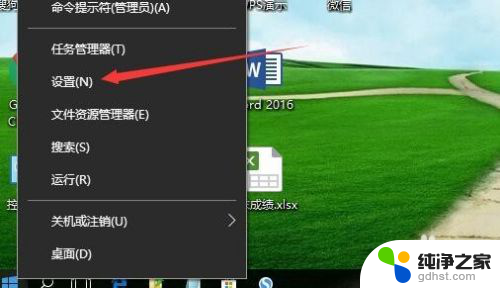
2.这时就会打开Windows10的设置窗口,点击窗口中的“时间和语言”图标。
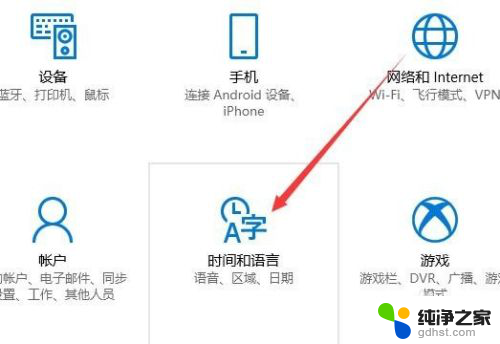
3.在打开的日期和时间窗口中,点击左侧边栏的“日期和时间”菜单项。
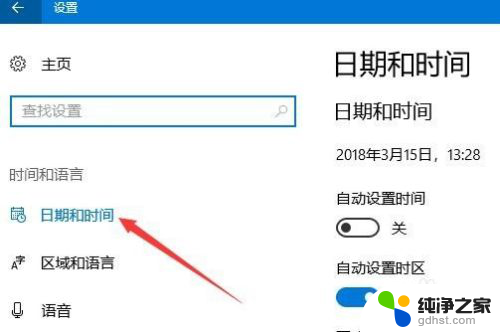
4.在右侧窗口中找到“更改日期和时间”一项,点击下面的“更改”按钮。
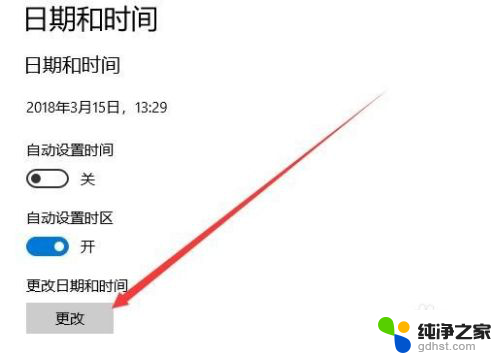
5.这时就会弹出更改日期和时间的窗口了,在这里修改当前的日期与时间。最后点击确定按钮就可以了。
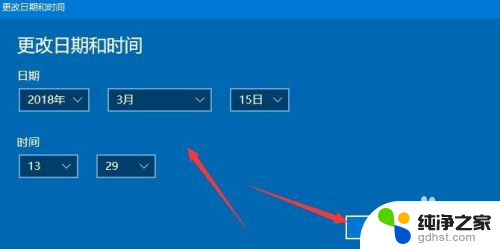
以上就是关于如何修改计算机时间的全部内容,如果您遇到相同情况,可以按照这些方法来解决。
- 上一篇: 表格换行按什么快捷键
- 下一篇: excel列被隐藏无法显示
电脑修改时间怎么修改相关教程
-
 电脑上的文件修改日期时间怎么改
电脑上的文件修改日期时间怎么改2024-05-08
-
 文档的修改时间可以改吗
文档的修改时间可以改吗2024-07-13
-
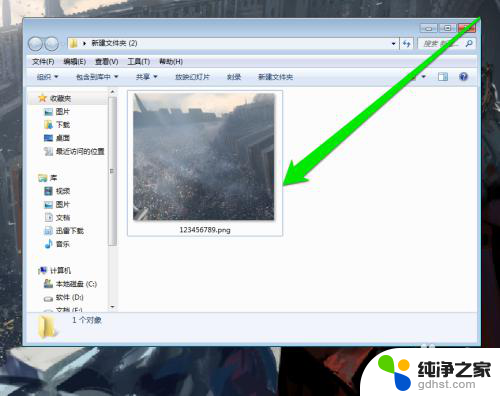 如何修改图片拍摄时间
如何修改图片拍摄时间2023-12-25
-
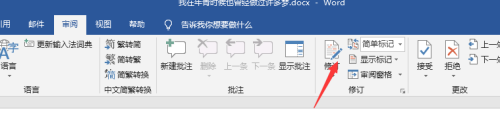 电脑上修改文件怎么设置用在word来修改
电脑上修改文件怎么设置用在word来修改2024-06-06
电脑教程推荐